Hvordan eksportere GPX-filer fra Google Maps [trinn-for-trinn]
2 min. lese
Oppdatert på
Les vår avsløringsside for å finne ut hvordan du kan hjelpe MSPoweruser opprettholde redaksjonen Les mer
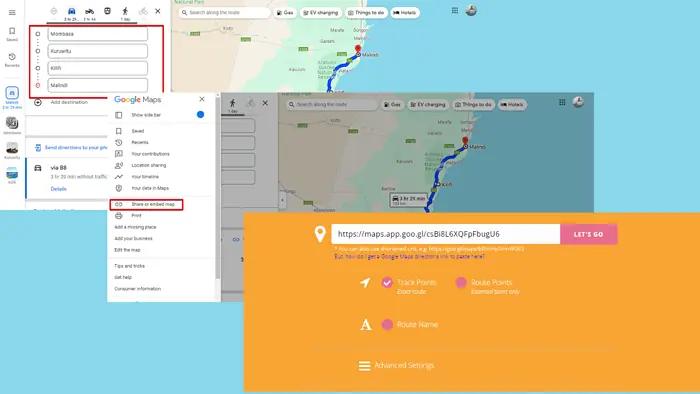
Hvis du ønsker å bruke dine egendefinerte ruter på tvers av forskjellige GPS-plattformer, må du vite hvordan du eksporterer GPX-filer fra Google Maps.
I denne guiden vil jeg lede deg gjennom prosessen steg-for-steg.
La oss dykke rett inn:
Hvordan eksportere GPX-filer fra Google Maps
Siden Google Maps støtter ikke direkte GPX-eksport, må du bruke en tredjeparts nettside eller programvare for å konvertere Google Maps-ruten til en GPX-fil.
Her er en trinn-for-trinn-guide for hvordan du gjør det:
- Lag ruten din på Google Maps: Gå til Google Maps og skriv inn startpunktet og destinasjonen for å lage ruten du ønsker å eksportere.
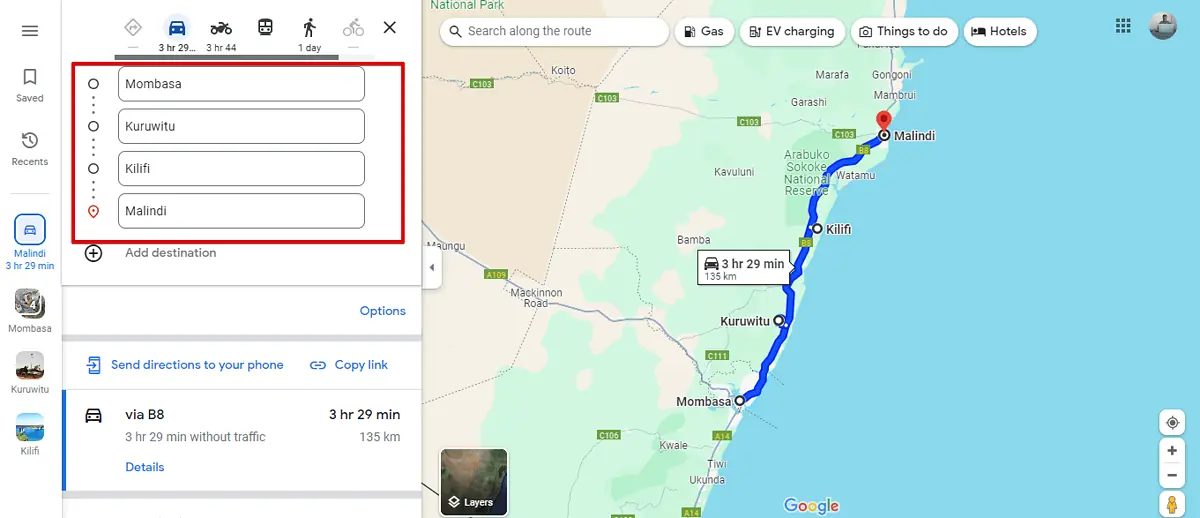
- Kopier URL-en til ruten din: Når ruten er angitt, trykker du på hamburgermenyen øverst til venstre på skjermen. Klikk på Del eller bygg inn kart.
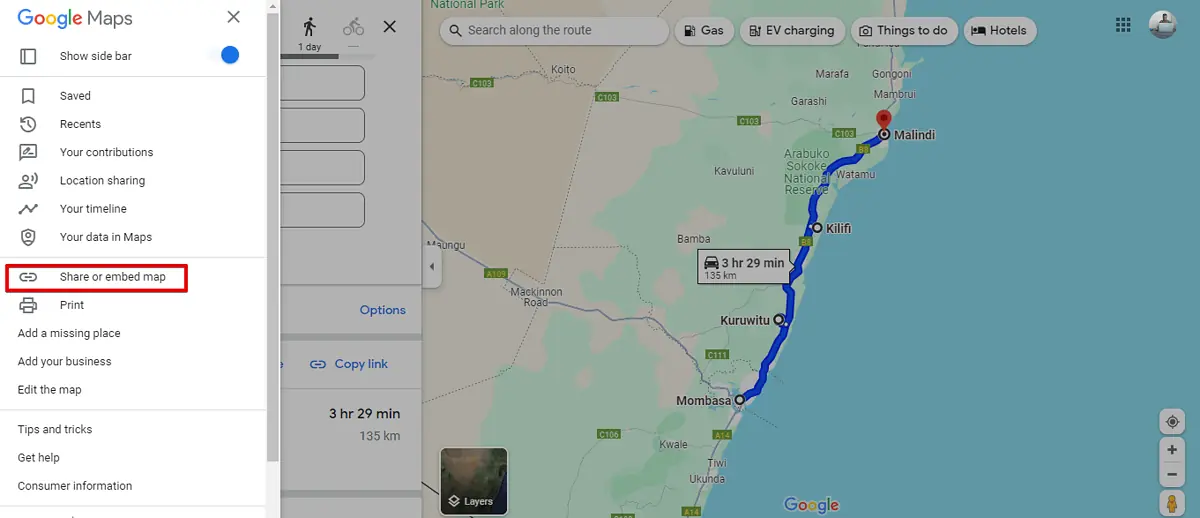
- Din rutereisekobling vises. Trykk på Kopier lenke.
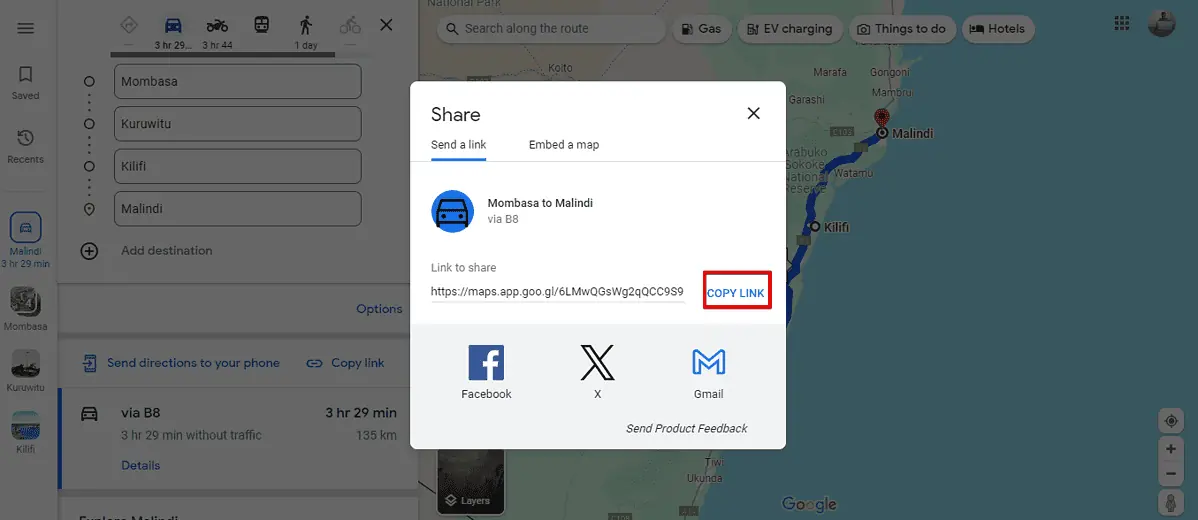
- Bruk et tredjeparts konverteringsverktøy: Besøk et tredjepartsnettsted som konverterer Google Maps URL-er til GPX-filer. For dette eksempelet vil jeg bruke Kart til GPX. Lim inn den kopierte URL-en i tekstboksen og klikk på La oss gå. Filen vil begynne å laste ned automatisk.
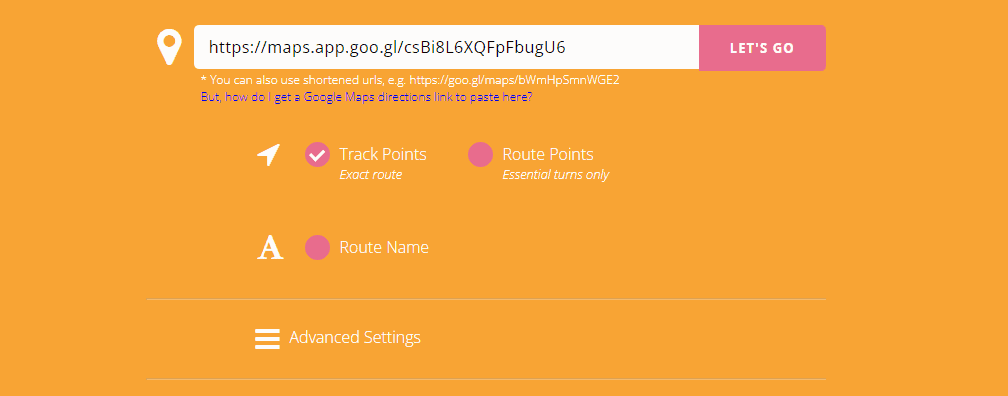
Selv om Google Maps mangler en funksjon for direkte GPX-eksport, er det en enkel løsning å bruke et tredjeparts konverteringsverktøy. Bare følg trinnene ovenfor for å konvertere rutene dine til GPX-filer, kompatible med ulike GPS-enheter og kartprogramvare.








